Windows11 WSL2 Ubuntu 24.04 LTS Docker
Docker コンテナ チュートリアル
Docker CE を WSL/Ubuntu 24.04.1 LTS にインストールすることができ、その動作も確認することができました。
引き続き、Docker コンテナに中でチュートリアルリアルを実行していきたいと思います。
Docker をインストールすると Docker コンテナを作成することができるようになります。
どこにコンテナを作成するかと言うと私の場合、Docker を Ubuntu 24.04 LTS の中に作っているので
/home/yamada/ のフォルダの直下に
/doc-tutorial (名前は適当です、分かりやすい名前をつけましょう)
のようなコンテナ名をつけてフォルダ
/home/yamada/doc-tutorial
を作成し、
この中ににコンテナ作成のための以下の設計書-ファイル類を作成し保存します。
例としては
/home/yamada/doc-tutorial
L Dokerfile
L docker-compose.yml
のようになります。
通常、この二つのファイル名は変えてはいけません。
もっと複雑になる時もあります。
これらはなくても何とかなりますが基本、作成することになります。
しかし今回は、最もシンプルなコンテナを作成しますので、二つのファイルは作成せず、コンテナを構築します。
コンテナ フォルダの作成
WSL2 Ubuntu 24.04 LTS ディスクトップ日本語
を開いてコンテナフォルダを作成します。
開き方はUbuntu 24.04 ディスクトップをインストール
のところで詳しく説明しました。
リモートディスクトップ接続から
 Show Apps をクリック
右クリックして「設定」をクリック。
Show Apps をクリック
右クリックして「設定」をクリック。
 端末 をクリック、ターミナルを開きます。
端末 をクリック、ターミナルを開きます。
なお、WSL2 Ubuntu-24.04 の起動 はリモートディスクトップ接続を開かず
Windows PowerShell 7
からもできます。
PowerShell 7 追加インスト-ル
を参照。
端末が開いたら、コンテナ フォルダを作成します。
yamada@yama:~$ mkdir doc-tutorial
作成できたか ls コマンドで確認します。
yamada@yama:~$ ls
[結果]
doc-tutorial
チュートリアルリアル コンテナの実行
最もシンプルなコンテナ-チュートリアルリアルを実行してみます。
上手く動作すれば、Docker のチュートリアルリアル画面を表示することができます。
docker/getting-started イメージが
Docker Hub https://hub.docker.com/r/docker/getting-started
の中にあります。
これを Docker コンテナの中に読み込むだけで終わりです。
実に簡単です。
WSL2 Ubuntu 24.04 LTS ディスクトップ日本語からターミナルを開きます。
コンテナ フォルダ \doc-tutorial に移動します。
yamada@yama:~$ cd doc-tutorial
yamada@yama:~/doc-tutorial$
Docker コマンドの基本
[イメージ名]と言うイメージをコンテナとして実行する命令が Docker には用意されています。
docker run --name tutorial -d -p 8088:80 docker/getting-started
です。
コマンドを分解します。
- docker
Docker コマンドを実行すると宣言します。
- run
コンテナを作成し実行するよう命令します。
- --name tutorial
--name 引数で、ダウンロードした getting-started コンテナに対して tutorial と言う名前を付けます。
- -d
バックエンドで処理をするよう命令します。
これがないと他の処理ができません。 - -p
Docker 内の仮想コンピュータとパソコン側のコンピュータを -p と言う引数で接続します。
8088:80 は繋げるポート番号を指します。
パソコン側で 8088 番ポートにアクセスすると、仮想コンピュータ内の 80ポートに接続されます。
80番は仮想コンピュータのウェブサーバーのポートを指しています。
パソコン側でのポート番号指定は 0~65535 までいくつでも良いのですが、すでに割り当てられている番号は避けてください。
ウェブサーバーのポートは基本 80 ですので 8001~8099 あたりが良いと思います。 - docker/getting-started
仮想コンピュータに取り込むイメージファイルを指定しています。
Docker コマンドの実行
yamada@yama:~/doc-tutorial$
docker run --name tutorial -d -p 8088:80 docker/getting-started
[結果]
c634cd・・・・・・・・・・・・・・・・0df940f66f90177cf
何やら英数字が表示されて Docker コマンドの命令が完了したら、ブラウザのアドレスバーに
http://localhost:8088
と入力してみましょう。
localhost とは自分自身のコンピュータのネットワークアドレス(住所)を指します。
自分のパソコン内のサーバーです。
Docker 環境の構築に成功していればチュートリアルリアルの画面が表示されます。
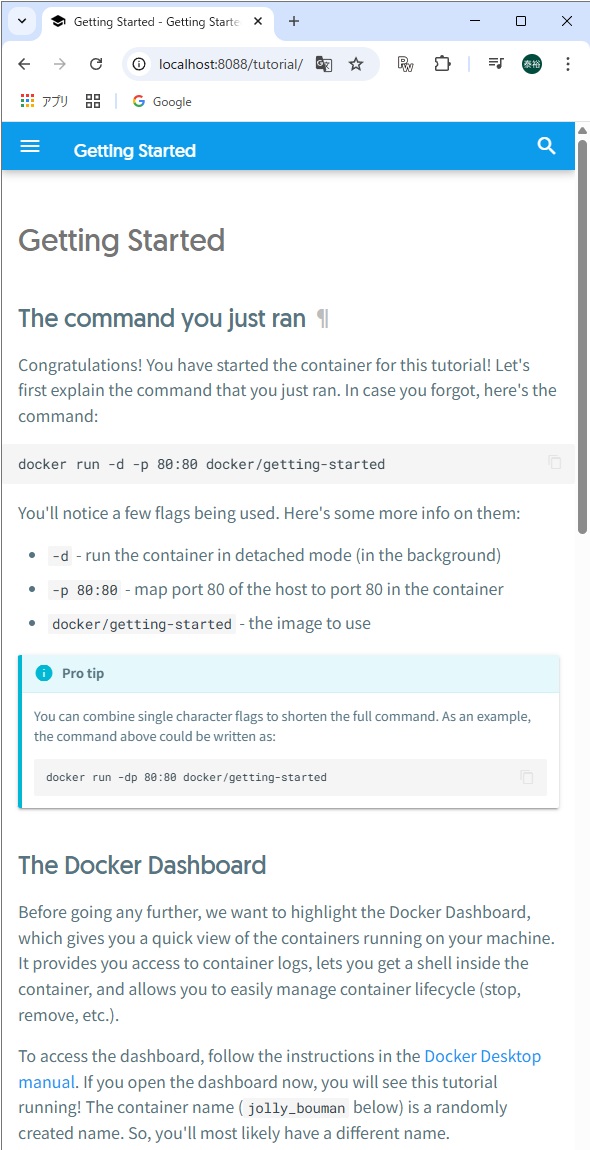
やっと Docker コンテナ チュートリアルが動作するようになりました。
引き続きチュートリアルが動作する理由について考察します。